Vẫn một số vấn đề còn để mở về việc tiến hành cài đặt nâng cấp trình bảo mật mới nhất của hệ điều hành Microsoft – Windows 10, ngay cả khi nó ở phiên bản miễn phí. Mặc dù có những chi tiết đáng lưu ý cho ứng dụng này trong quá trình cài đặt cần được làm sáng tỏ, bởi nó được ưa chuộng nhờ vào tính ưu việt về bảo mật cá nhân trong thời đại ngày nay.
Trong bài viết này, chúng tôi đề cập đến việc khảo sát các tính năng và thiết lập đáng ghi nhớ, đồng thời minh chứng rõ cho bạn thấy cách làm thế nào để lấy lại được sự riêng tư của bạn.
Ưu tiên nổi bật của doanh nghiệp là sử dụng hệ thống bảo mật Windows 10. Nó thực sự là nơi tập trung đầu não cho hệ điều hành mới này, khi bạn có thể chủ động thực hiện việc điều chỉnh với bản cập nhật Creators update. Để đến đó, hãy nhấp vào Start sau đó đi đến Settings>Privacy và nhấp vào tab General trên thanh bên trái. Khi đó, ở vị trí này chúng ta sẽ tìm thấy 4 lựa chọn mà tất cả có thể đã được vô hiệu hóa một cách an toàn.
Với ảnh chụp màn hình bên dưới hiển thị cài đặt bảo mật cho Windows 10 theo bản mặc định cập nhật của Anniversary.
Ở đây, với các ý tưởng hay về việc quét qua các dữ kiện cài đặt đồng thời trên máy tính cài đặt hệ điều hành, bạn vẫn có thể tùy chỉnh theo mục đích cụ thể của mình. Thật dễ dàng khi thực hiện tất thảy các thao tác một cách nhanh chóng đi toàn diện và vô hiệu hóa mọi thứ. Cách tiếp cận tốt nhất là đánh giá từng cài đặt ở mức cá nhân và chỉ tắt những gì bạn cảm thấy thoải mái làm như vậy mà nó sẽ không cản trở các chức năng mà bạn thực sự sử dụng.
Một ví dụ hoàn hảo về điều này là Cortana, hình thức trợ lý kỹ thuật số cá nhân được tích hợp trong Windows 10. Giống như phiên bản hiện hành của Alexa và Google, Cortana có thể cực kỳ hữu ích cho người dùng. Trước khi cập nhật Anniversary 10 Windows, việc tắt ứng dụng Cortana hoàn toàn là bình thường nhưng bây giờ, bạn sẽ cần phải thực hiện một chỉnh sửa registry đơn giản để làm như vậy.
Trong hệ điều hành của Windows 10, tiến hành việc tìm kiếm với HKLM/ Software/ Policies / Microsoft / Windows / Windows Search (bạn cần phải tạo khóa này nếu chưa có tài khoản). Từ đó, tạo giá trị DWORD AllowCortana và đặt nó là 0. Trên Windows 10 Pro hoặc phiên bản Enterprise, bạn có thể sử dụng Group Policy Editor (Run> gpedit.msc) địa phương, để mở chính sách Computer Configuration> Administrative Templates> Windows Components> Search> Allow Cortana sau đó đặt nó là “disabled“.
Thêm một tính năng đang gây tranh cãi trong Windows 10 là Wi-Fi Sense. Tính năng này dễ dàng giúp bạn chia sẻ mạng wifi với bạn bè hoặc sử dụng “chay” wifi của một người bạn mà không cần phải trao đổi mật khẩu. Mặc dù, nó có các tiện ích tích hợp nhưng cũng vô tình gây ra các phiền toái đối với người dùng khi chhia sẻ quyền truy cập và khiến cho hãng Microsoft gỡ nhiều tính năng của nó với Anniversary. Tuy nhiên, tính năng này vẫn còn được cài đặt trong Windows 10, khi Wi-Fi Sense được sử dụng riêng để kết nối bạn với các điểm nóng Wi-Fi công cộng.
Đối với các Flack mà Microsoft điều chỉnh cài đặt riêng tư khi khởi chạy Windows 10, họ đang chủ động cho sự lấy thông tin phản hồi của người dùng để hoàn thiện. Với Creators Update, Microsoft đang phát triển mạnh mẽ các cài đặt bảo mật minh bạch và dễ dàng hơn cho đa số người dùng. Đây sẽ là bước truy cập với trải nghiệm thiết lập mới, vì vậy bạn có thể bắt đầu với các bước cài đặt trên.



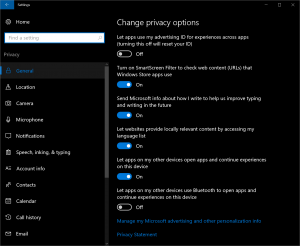
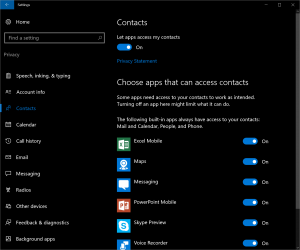
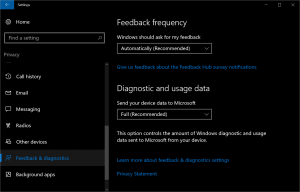
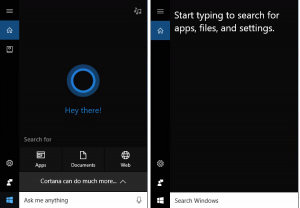
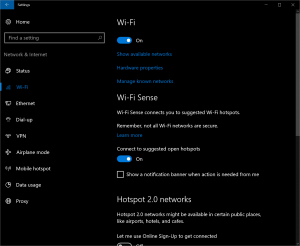



1 Comment
Blog Tự Học
cảm ơn tác giả 😀